Как отменить действия групповой политики на локальном компьютере.
Как отменить действия групповой политики на локальном компьютере.
Групповые политики — это основной инструмент управления пользователями в домене. С их помощью администратор может настраивать практически любые параметры рабочей среды пользователя. Все, начиная от запрета на запуск определенных программ и заканчивая рисунком на рабочем столе можно задать через групповые политики. Управление политиками осуществляется на уровне домена и только члены группы администраторов домена или предприятия имеют к ним доступ.
Можно ли отменить действие групповых политик на персональном компьютере, без прав администратора домена? Выясним это. В качестве тестируемого будем использовать компьютер с установленной MS Windows 7, который является членом домена. Все действия проводим под обычной учетной записью, не имеющей в домене никаких административных прав.
За применение групповых политик на локальном компьютере в Windows 7 отвечает служба Group Policy Client (gpsvc). Ее состояние можно посмотреть прямо в «Диспетчере задач», на вкладке «Службы».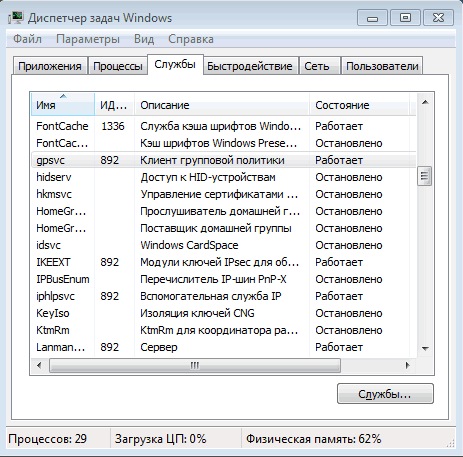
Или в оснастке Службы (Services).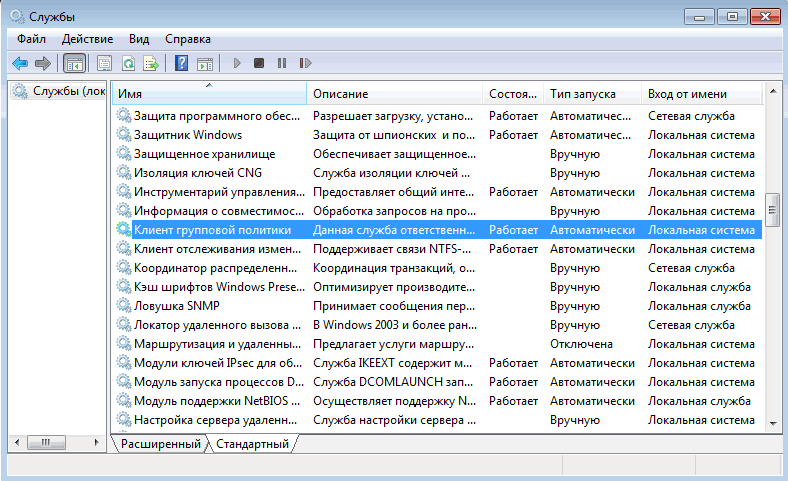
Служба «gpsvc» запускается от имени локальной системы, и не остановить, не изменить параметры запуска ее из графической оснастки мы не сможем.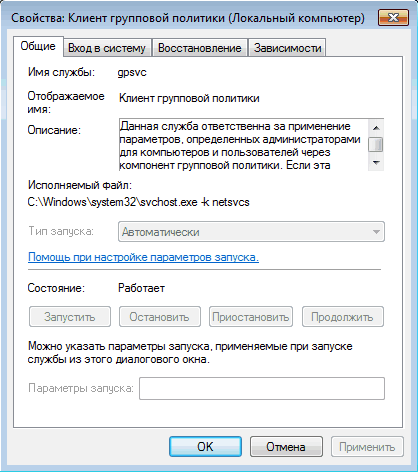
Как вариант можно с помощью утилиты «psexec» запустить командную консоль от имени системы и затем остановить службу командой «net stop gpsvc»
Решение это временное. Хотя служба и остановлена, изменить параметры ее запуска мы все равно не сможем, и при следующей перезагрузке она будет запущена. Чтобы изменить режим запуска службы нам потребуется правка реестра.
Настройки службы находятся в разделе «HKLM\SYSTEM\CurrentControlSet\Services\gpsvc». По умолчанию изменение параметров этого раздела запрещено, так что прежде чем приступать к его редактированию, нам необходимо получить на это права. Нажимаем правой клавишей мыши на разделе и выбираем пункт «Разрешения».
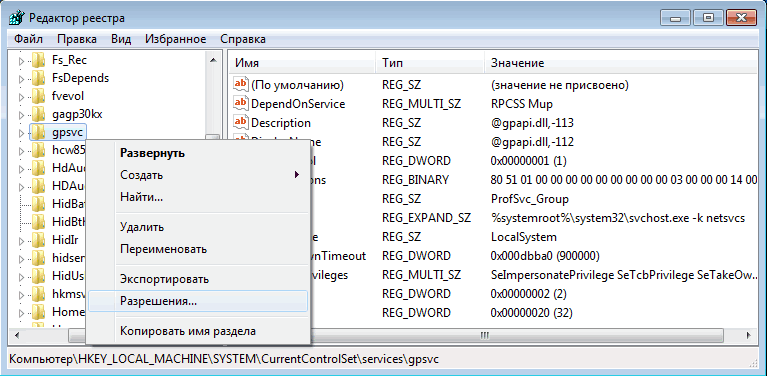
Необходимо изменить владельца раздела, для этого переходим в дополнительные параметры безопасности и выбираем владельцем свою учетную запись.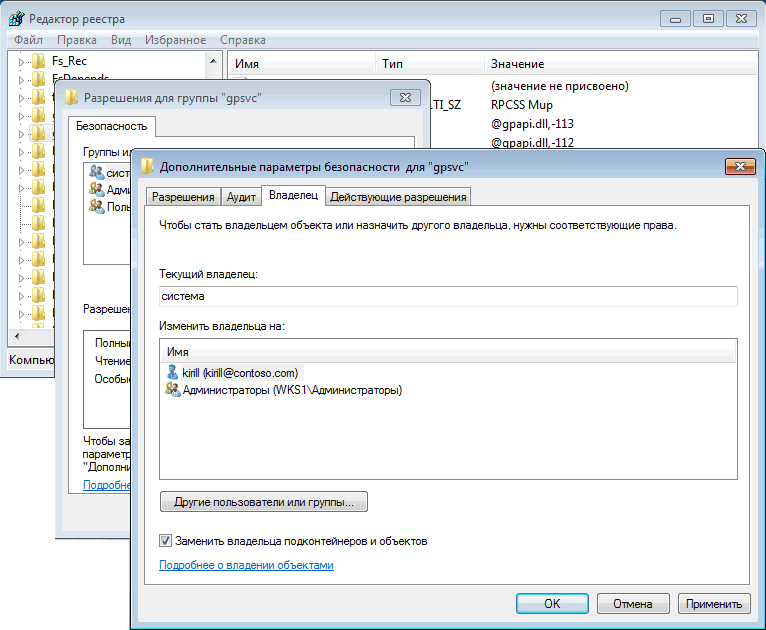
Даем себе полные права и, на всякий случай, удаляем всех из списка доступа.
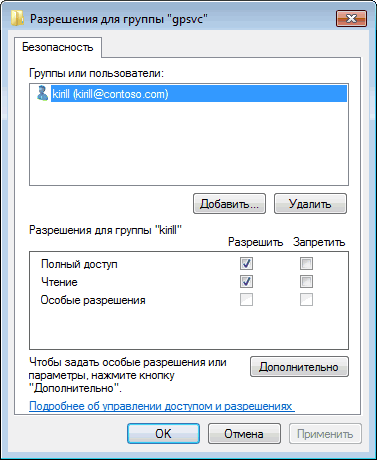
Возвращаемся к настройкам службы. За режим запуска отвечает параметр Start. По умолчанию он равен 2, что означает режим запуска Авто. Для отключения службы ставим 4.
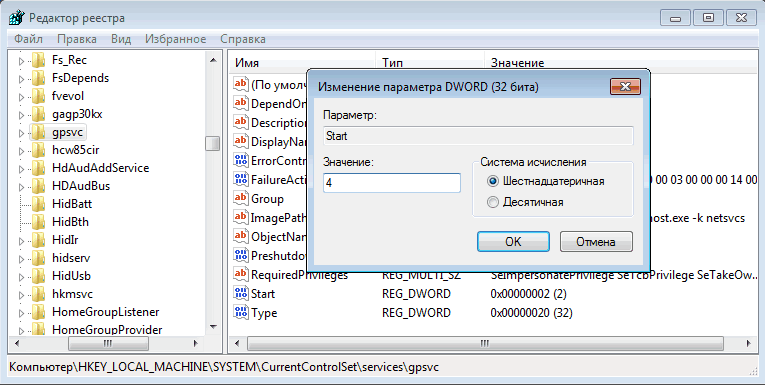
Отключив таким образом службу клиента групповой политики, вы периодически будете получать в трее уведомления о недоступности службы Windows.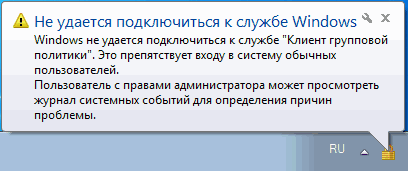
Чтобы этого избежать, можно удалить (предварительно сохранив) раздел реестра HKLM\SYSTEM\CurrentControlSet\Control\Winlogon\Notifications\Components\GPClient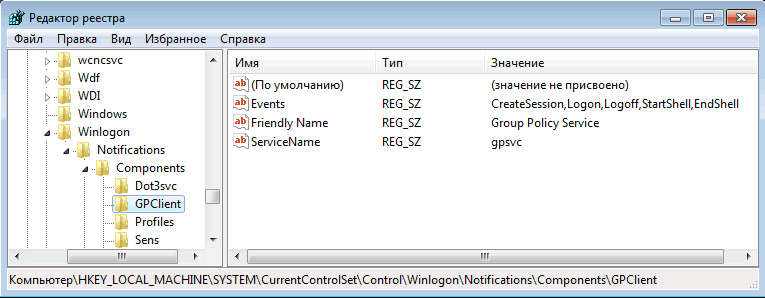
Данным способом можно отключить действие групповых политик. При этом не обязательно иметь права администратора в домене, достаточно лишь входить в группу локальных администраторов на ПК. Все вышеизложенное применимо только на компьютерах с установленными ОС: Windows 7 или Vista. В более ранних операционных системах службы «gpsvc» нет, а за применение групповых политик отвечает служба «Winlogon».
Внимание!
Перед любым вмешательством в реестр обязательно делайте его резервную копию, чтобы в случае чего оперативно откатить изменения.

0